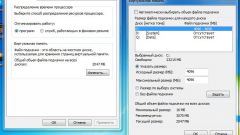Инструкция
1
По умолчанию функция очистки файла подкачки, а значит и виртуальной памяти компьютера, неактивна. Поэтому процедура очистки подразумевает предварительное включение необходимой функции. Для этого вызовите главное системное меню, нажав кнопку «Пуск», и перейдите в пункт «Настройки». Раскройте ссылку «Панель управления» и выберите раздел «Администрирование». Разверните узел «Локальная политика безопасности» в открывшемся диалоговом окне и вызовите контекстное меню строки «Завершение работы: очистка страничного файла виртуальной памяти» кликом правой кнопки мыши. Укажите пункт «Свойства» и примените флажок в строке «Включить» в следующем диалоговом окне. Сохраните сделанные изменения, нажав кнопку «Применить», и подтвердите выполнение выбранного действия, нажав кнопку OK. Перезагрузите систему дважды для применения изменений.
2
Вернитесь в главное меню «Пуск» и передите в диалог «Выполнить» для использования альтернативного метода очистки виртуальной памяти компьютера. Напечатайте regedit в строке «Открыть» и подтвердите запуск утилиты редактора реестра, нажав кнопку OK. Раскройте ветку HKEY_LOCAL_MACHINE\System\CurrentControlSet\SessionManager\MemoryManagement и найдите параметр с именем ClearPageFileAtShutdown. Вызовите его контекстное меню кликом правой кнопки мыши и укажите команду «Изменить». Введите 1 в строку «Значение» и сохраните сделанные изменения.
3
Еще один способ очистки виртуальной памяти компьютера, практически полностью, повторяет первый метод. Еще раз вернитесь в главное меню «Пуск» и перейдите в пункт «Панель управления». Раскройте ссылку «Администрирование» и выберите раздел «Локальная политика безопасности». Разверните узел «Параметры безопасности» и вызовите контекстное меню строки «Завершение работы: очистка страничного файла виртуальной памяти» кликом правой кнопки мыши. Укажите пункт «Свойства» и примените флажок в строке «Включить» в открывшемся диалоговом окне. Сохраните сделанные изменения.
Видео по теме
Источники:
- Как очистить виртуальную память компьютера в 2018